- Что такое голосовой ввод текста
- Что можно сделать с помощью голосового ввода текста
- Как пользоваться голосовым вводом
- Проверка и настройка микрофона
- Совместная работа с компьютером
- Использование голосового набора в Вайбер, WhatsApp
- Программы для голосового ввода
- Dictate для MS Office
- MSpeech
- Speechpad
- Voco
- Speak а Message
- Веб-сервисы и приложения для голосового ввода
- Google Docs
- Speechpad
- VoiceNote
- TalkTyper
- Voice Notepad
- Convert.town — простой инструмент для конвертации речи в текст
- Speechtexter.com — сервис для голосовой диктовки
- Онлайн-расширения для браузера Chrome
- Как включить голосовой набор текста на Андроид
- Какие настройки доступны при распознавании голоса Андроидом
- Лучшие приложения голосового набора на Андроид
- Fleksy
- Яндекс.Клавиатура
- Другие приложения
- Gboard
- Evernote
- Speechnotes
- Speechtexter
- T2S
- Можно ли передать надиктованный текст с телефона на компьютер?
- Плюсы надиктовки текста через телефон для блогерства
- Как отключить голосовой ввод на андроид и включить клавиатуру
- Почему пропал голосовой ввод на Андроид
- Как исправить проблему
- Проблемы с микрофоном
- Интернет-подключение
- Включение команды
- Ошибки в настройках
- Устаревшая версия ПО
- Ошибки в работе приложений
- Настройки энергосбережения
- Отсутствие поддержки
Что такое голосовой ввод текста
Голосовой ввод текста — это функция, основанная на технологии распознавания речи. Программа голосового ввода берет произносимые слова и преобразует их в письменный текст.
Не путайте голосовой ввод с голосовым управлением. Вторая технология позволяет пользователю без помощи рук выполнять любые действия на устройстве, например включать музыку или запускать приложения. Голосовой ввод, с другой стороны, решает более ограниченную задачу: набор текста с помощью голоса.
Голосовой ввод применим в разных ситуациях:
- перевести аудиофайлы в текстовый формат, например, расшифровать интервью или записать лекцию;
- сохраняем большой объем устного текста в файл, ведь мы говорим гораздо быстрее, чем пишем;
- для преодоления физических ограничений, когда невозможно набирать текст на клавиатуре.
Чтобы использовать голосовой ввод, вам нужен только микрофон. Владельцы ноутбуков могут использовать встроенный микрофон на устройстве, а владельцы настольных компьютеров могут использовать микрофон на веб-камерах, которые подключаются к ПК.
В принципе, для голосового ввода подойдет любой микрофон, если говорить четко и не слишком быстро. Никакой специальной аппаратной настройки также не требуется. Достаточно убедиться, что система воспринимает звук через микрофон.
Что можно сделать с помощью голосового ввода текста
Эта функция реализована отдельной программой, которая автоматически переводит произносимые слова в письменный текст.
Эта технология позволяет:
- переводить аудиофайлы (точнее, слова) в текст;
- увеличить скорость передачи информации на компьютер (человек говорит быстрее, чем пишет);
- набор текста для людей с ограниченными возможностями.
Windows 10 не поддерживает эту функцию. Для реализации технологии преобразования текста в речь потребуется установка сторонних приложений.
Для использования этой функции требуется микрофон. Также тип устройства в данном случае не играет никакой роли.
Как пользоваться голосовым вводом
После активации функция будет доступна во всех приложениях, использующих текстовый ввод: мессенджерах, программах и т д. Чтобы воспользоваться опцией и начать диктовать текст, нужно нажать на поле ввода сообщения и на клавиатуре (не в приложении) один раз нажать на микрофон. Появится надпись: «Говори», после чего можно начинать диктовать, что тут же превратится в слова на экране.
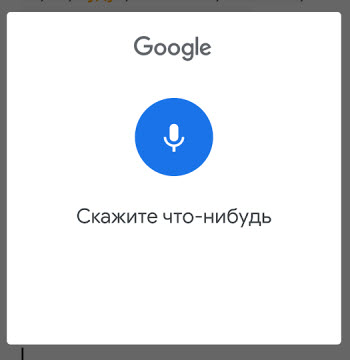
Когда набор закончен, остается только нажать кнопку «Отправить». Интересно, что можно ставить и знаки препинания, для этого достаточно пропеть «Запятая», «Еж знак, двоеточие и т.д.
Набранный голосом текст можно отобразить подчеркнутым, при необходимости отредактировать, а затем отправить.
Проверка и настройка микрофона
Прежде всего, подключите микрофон к компьютеру. Если вы хотите использовать встроенное устройство или веб-камеру ноутбука, вам не нужно ничего подключать. Затем найдите значок динамика на панели уведомлений. Его можно скрыть под галочкой.
Щелкните правой кнопкой мыши значок динамика и выберите «Записывающие устройства». Появится список оборудования, которое можно использовать для записи звука. Ваш микрофон также должен быть в этом списке, независимо от того, подключен ли он отдельно или встроен в ноутбук.
Если список записывающих устройств пуст, щелкните правой кнопкой мыши пустое место и установите флажки «Показать отключенные устройства» и «Показать отключенные устройства». После того, как микрофон появится в списке, нажмите правой кнопкой мыши на его меню и выберите опцию «Включить». Также убедитесь, что он установлен в качестве устройства по умолчанию.
Убедиться, что система улавливает звук с микрофона, очень просто: скажите ему что-нибудь. Если справа появятся зеленые полосы, все готово для голосового ввода. Попробуйте говорить тише или громче — вы заметите, как меняется количество зеленых полосок в зависимости от громкости голоса.
При желании можно попробовать изменить настройки микрофона по умолчанию, добившись некоторого улучшения качества записи. Для этого:
- Щелкните правой кнопкой мыши микрофон.
- Откройте его свойства.
- Перейдите на вкладку «Уровни».
- Установите громкость и усиление на максимум.
- Откройте вкладку «Улучшения».
- Включите шумоподавление и эхоподавление.
Количество вариантов обновления зависит от того, какая звуковая карта установлена в вашем компьютере. К сожалению, некоторые из них не имеют никаких настроек, кроме регулировки громкости и усиления. Но для голосового ввода это не критично; главное, что система в принципе воспринимает звук через микрофон.
Совместная работа с компьютером
Чтобы использовать голосовой набор на ноутбуке или настольном компьютере, вам потребуется подключить микрофон и установить настольные версии службы мгновенных сообщений. В этом случае можно будет диктовать информацию в микрофон, но текст будет отображаться в виде звуковых файлов.
Для создания текста с помощью голоса вы можете использовать приложение Mspeech Voice Notepad (требуется установка на ПК) или онлайн-сервис Speechpad. После диктовки информации в микрофон расшифрованный текст отображается в окне, откуда его можно скопировать и вставить в текст сообщения Messenger.
При работе с документами в Google.doc (в облаке) открывайте документ на двух устройствах, ПК и смартфоне. При голосовом вводе текста на мобильном устройстве изменения будут происходить синхронно на ПК.
Использование голосового набора в Вайбер, WhatsApp
Для использования голосового набора WhatsApp, сообщений Viber на Android необходимо сделать следующее:
- Запустите мессенджер.
- Откройте чат с нужным собеседником;
- Нажмите на строку сообщения, чтобы открыть виртуальную клавиатуру.
- Найдите значок микрофона на нижней панели и выберите его;
- Произнесите слова — они тут же появятся в поле для написания, после этого останется только нажать кнопку Submit.
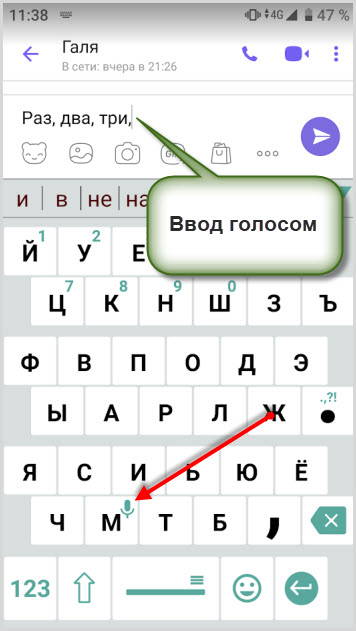
Можно использовать встроенный микрофон мессенджера, но в этом случае собеседник будет получать звуковой файл, а не текст. Чтобы отправить такое сообщение, вам нужно будет нажать и удерживать микрофон; как только вы отпустите его, сообщение в виде аудиофайла будет доставлено получателю.
Для лучшей работы программ рекомендуется произносить слова громко и четко, желательно, чтобы рядом не было посторонних звуков. Тогда вы можете быть уверены, что получите отличный результат, сэкономив время, воспользовавшись голосовым набором.
Программы для голосового ввода
Если вы планируете использовать голосовой ввод постоянно, то наиболее удобным решением будет установка одной из программ, предоставляющих такую возможность.
Dictate для MS Office
В 2017 году разработчики Microsoft выпустили плагин Dictate. Он доступен для бесплатной установки на Windows 8.1/10 в MS Office 2013 и более ранних версиях. После установки Диктата в Word, PowerPoint и Outlook появляется дополнительный раздел, позволяющий включить микрофон и использовать распознавание речи для чтения текста.
Через какое-то время Microsoft прекратила поддержку плагина, интегрировав распознавание речи в Office 365 и Windows 10. Если вы используете эту версию пакета приложений, вы сможете без проблем проговаривать любой текст через микрофон.
Как это сделать:
- Открытое слово.
- Нажмите комбинацию клавиш Win+H.
- Нажмите на значок микрофона и продиктуйте текст.
Распознавание работает только в том случае, если соответствующая функция включена в файле «Параметры.
Несмотря на заявленную поддержку русского языка, качество его распознавания оставляет желать лучшего. Программа правильно пишет простые предложения, но часто спотыкается на сложных предложениях. Так что даже не стоит рассчитывать говорить бесконечно: для получения приемлемого результата нужно делать паузы и четко произносить все окончания. Распознавание аудиофайлов здесь не поддерживается; для этого нужны другие программы.
Расширение Dictate больше нельзя скачать с официальной страницы Microsoft, но оно остается на других сайтах. Однако загрузка из сторонних источников может быть опасной из-за вирусных угроз. Если у вас нет подписки на Office 365, мы рекомендуем использовать другое программное обеспечение для голосового ввода.
MSpeech
MSpeech — простая программа для обработки речи и преобразования речевого потока в текст, способная распознавать более 50 языков, включая русский.
После установки и запуска сворачивается в системный трей. Чтобы вызвать ее оттуда, щелкните правой кнопкой мыши значок программы и выберите опцию «Показать».
Для управления записью здесь используются две кнопки: «Старт» и «Стоп».
Самые важные функции программы скрыты в ее настройках. Нажмите на одноименную кнопку, чтобы перейти в этот раздел. Здесь вы можете:
- Включите автоматический запуск приложения вместе с системой.
- Выберите основной и дополнительный языки распознавания.
- Установите свои собственные команды для запуска других программ. Например, ключевое слово «Интернет» откроет Mozilla Firefox.
- Назначьте горячие клавиши для управления записью.
- Включить передачу текста в другие программы: редакторы, офисные приложения, браузеры и т.д.
Для работы Mspeech требуется подключение к Интернету, поскольку он использует API Google Voice.
Speechpad
Speechpad — это служба, которую можно использовать в браузере или интегрировать с операционными системами Windows и Linux для добавления голосового ввода в другие программы, такие как Блокнот или офисные приложения.
Если вы хотите использовать голосовой ввод в Google Chrome, в том числе писать сообщения и заполнять другие формы, выполните следующие действия:
- Установите расширение Speechpad в Chrome.
- После установки нажмите на иконку плагина на верхней панели, чтобы открыть его настройки.
- Выберите язык голосового ввода.
- Нажмите «Сохранить» и перезапустите браузер.
- Откройте любой сайт с текстовой формой. Это может быть поисковая строка Яндекса или диалог в социальной сети.
- Щелкните правой кнопкой мыши на поле и выберите опцию «Speechpad».
Если голосовой ввод поддерживается, форма станет розовой. Также необходимо дать разрешение на использование микрофона, после чего можно будет диктовать текст.
Чтобы распространить сервис на другие Windows-приложения, необходимо установить дополнительный модуль интеграции.
- Скачайте модуль и распакуйте архив.
- Запустите файл install_host.bat.
- Подпишитесь на голосовую почту.
- Войдите в свою учетную запись и нажмите кнопку «Включить пробный период».
- Откройте веб-сайт голосового блокнота.
- Установите флажок «Интеграция с ОС».
- Нажмите «Включить запись».
- Запустите любое приложение с помощью текстового редактора (например, Word) и надиктуйте текст.
Интеграция с системой является платной услугой. Вы можете проверить его работу без покупки лицензии, но для постоянного использования необходима подписка: один месяц — 100 рублей, 3 месяца — 250 рублей, 1 год — 800 рублей.
Voco
Voco — это платное приложение Windows для распознавания речи и преобразования ее в текстовый формат. Он даже поддерживает пунктуацию с помощью специальных команд.
Эта программа использует встроенные словари для проверки орфографии. Кроме того, вы можете научить его новым выражениям, поделившись своими письмами и документами.
Стоимость лицензии:
- Базовый — 1718 руб. Бесплатные обновления в течение 1 года. Продление подписки на обновления — 559 рублей ежегодно.
- Профессиональный — 14 136 руб. Продление подписки на обновления — 4937 рублей ежегодно.
- Компания — от 50 749 руб. Продление подписки на обновления — 17 786 рублей ежегодно.
Voco.Basic идеально подходит для домашнего использования. Однако он не распознает аудиозаписи или тематические словари. Эти функции доступны только в более высоких версиях.
Speak а Message
Программа использует собственный API, который переводит речь в текст на английском, немецком, французском или испанском языках. Русский тоже распознается, но только если в настройках включить «облачный перевод» и указать какой API использовать (наиболее правильный способ — с Yahoo, исходя из отзывов пользователей). В целом точность распознавания речи в этой программе средняя, но хорошо читаемый текст можно тут же отредактировать вручную и отправить в очередь печати (на физический или виртуальный принтер).
Разработчики утверждают, что приложение больше подходит для записи подкастов во время просмотра презентаций (для этого предусмотрены слайды изображений или презентации Power Point). А при голосовом вводе само аудио тоже сохраняется в отдельные файлы.
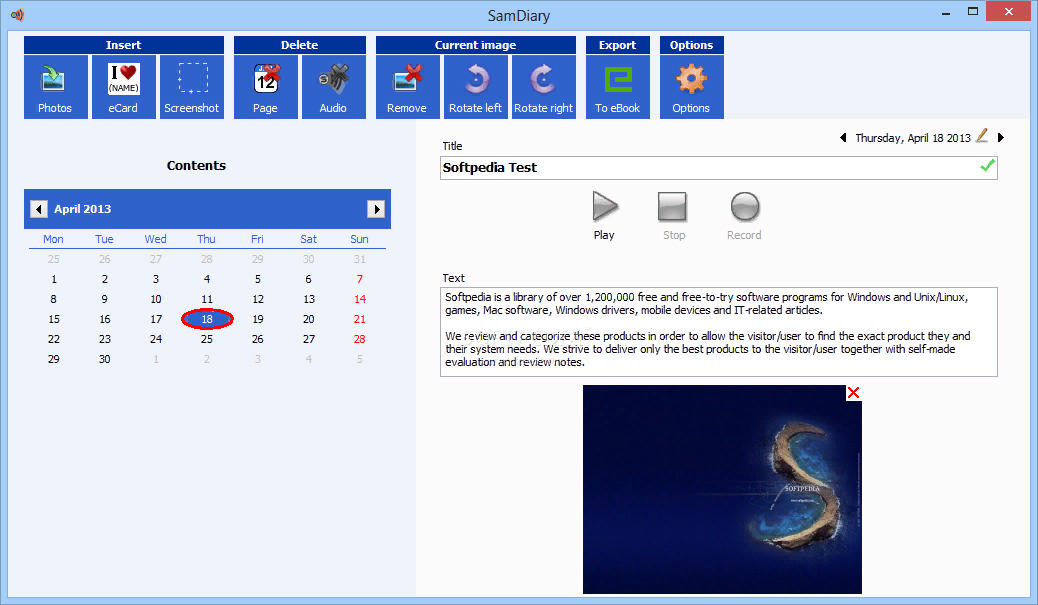
Веб-сервисы и приложения для голосового ввода
Чтобы время от времени использовать голосовой ввод, вы можете сделать это без установки специальных программ на свой компьютер. Скорее всего, вас устроят возможности веб-сервисов и расширений для браузера.
Google Docs
Простой инструмент голосового ввода доступен в Google Docs, сервисе для работы с текстовыми документами. Вам просто нужно иметь учетную запись Gmail, чтобы использовать его.
Как использовать голосовой ввод в Документах Google:
- Откройте сайт поисковой системы Google.
- Войдите в свою учетную запись Google или зарегистрируйте новый профиль.
- Нажмите на пунктирный квадрат, чтобы открыть меню услуг.
- Нажмите «Еще», чтобы увидеть полный список.
- Перейдите в «Документы».
- В поле «Создать документ» нажмите «Пустой файл».
На экране появится текстовый редактор Google. Чтобы включить голосовой ввод, разверните меню «Инструменты» и выберите соответствующую опцию. Слева появится виджет с микрофоном. Выберите язык, на котором вы будете говорить, а затем щелкните значок микрофона, чтобы включить распознавание. Значок должен стать красным. Если браузер запрашивает разрешение на использование микрофона, предоставьте его.
Запуск голосового ввода также доступен с помощью сочетания клавиш Ctrl+Shift+S. Функция работает с набором языков по умолчанию.
После настройки начните говорить — Google Docs распознает вашу речь и преобразует ее в текст. Произносить знаки препинания и новую строку в словах, четко произносить окончания слов; иначе придется долго исправлять текст.
Speechpad
Speechpad — это бесплатный сервис, который работает только в браузере Chrome. Выше мы описали, как настроить интеграцию с Windows. Впрочем, для написания небольшого фрагмента текста это и не обязательно: веб-интерфейс голосового блокнота отлично справится с этой задачей.
- Откройте сайт Speechpad.ru.
- Прокрутите главную страницу до окна редактора.
- Выберите язык ввода.
- Нажмите кнопку «Включить запись» и разрешите использование микрофона.
- Диктовать текст.
Рядом с кнопкой «Включить запись» вы увидите окно предварительного просмотра. Показывает, что будет добавлено в документ.
Вы можете ставить знаки препинания и переходить на новую строку своим голосом или кнопками, расположенными между полем предварительного просмотра и редактором. При наведении курсора на каждую кнопку появляется текст голосовой команды, к которой она применяется, например «вопросительный знак» или «открывающая квадратная скобка».
Окончательный документ доступен для скачивания в формате TXT.
VoiceNote
VoiceNote — еще одна служба преобразования речи в текст, которая работает только в Google Chrome. При попытке запустить его в другом браузере появляется сообщение об ошибке.
Для голосового ввода через VoiceNote вы можете использовать живую демонстрацию или отдельное приложение Chrome.
Как использовать голосовую заметку:
- Откройте редактор.
- Нажмите на значок глобуса и выберите язык ввода.
- Нажмите на значок микрофона.
- Разрешить использование записывающего устройства.
- Диктовать текст.
Правила ввода здесь стандартные: знаки препинания можно произносить в словах, а также переводить текст на новую строку голосом.
Полученный документ доступен для сохранения в формате TXT.
TalkTyper
TalkTyper — онлайн-редактор голосового ввода. Его главное преимущество — поддержка 37 языков. Однако TalkTyper, как и сервисы выше, работает только в Google Chrome.
Принцип ввода текста в этом редакторе ничем не отличается от других: вы указываете язык, нажимаете на значок микрофона и разрешаете его использование. Знаки препинания и новая строка произносятся в словах.
Результат обработки текста в TalkTyper можно сохранить в виде документа TXT, скопировать в буфер обмена, распечатать, отправить по электронной почте, твитнуть и перевести на другой язык.
Voice Notepad
Голосовой блокнот — это еще одна служба преобразования речи в текст, которая работает только в Chrome. Поддерживает более 120 языков ввода. В остальном его функционал такой же, как и у перечисленных выше сервисов: голосовая пунктуация, сохранение документа в формате TXT, копирование в буфер обмена, отправка по почте или печать и т д
Особенность онлайн-сервисов в том, что все они работают только в Google Chrome. Это связано с тем, что они основаны на лицензированной Google технологии распознавания речи. Другие браузеры не поддерживают его или поддерживают с ограничениями. Например, Speechpad можно запустить в Яндекс.Браузере, но во внешней среде он часто работает с ошибками. Так что если вы не пользуетесь Google Chrome, проще всего установить на компьютер одну из программ голосового ввода и забыть о хлопотах.
Convert.town — простой инструмент для конвертации речи в текст
Сервис convert.town представляет собой инструмент plug and play. Как и другие услуги в этом плане, он работает на «Web Voice API» и требует для работы браузер Chrome. Сервис практически не имеет настроек.
Для работы с ним просто зайдите на convert.town и сразу начните диктовать голосом нужный вам текст. Результат сразу отобразится в соответствующем окне ниже. Осталось скопировать и перенести в нужный вам редактор (например, MS Word).

Speechtexter.com — сервис для голосовой диктовки
К нашим основным способам реализации голосового ввода предложений онлайн мы также относим сервис speechtexter.com. Последний поддерживает более 60 языков диктовки, его точность распознавания составляет более 90% (для американского английского — более 95%), есть возможность сохранения продиктованного результата в формате txt и doc. Благодаря гибкому функционалу сайта вы можете самостоятельно добавлять необходимые команды для работы с озвучиванием.
Для работы с ресурсом выполните следующие действия:
- Откройте сайт speechtexter.com;
- Нажмите на надпись «НАЧАТЬ ДИКТОВАТЬ» в центре;
- В рабочей панели справа выберите язык диктовки (например, «Русский»);
- Нажмите на значок «Старт» слева и начните диктант;
- Чтобы завершить процесс чтения, нажмите «Стоп»;
- Для сохранения результата нажмите кнопку «Скачать» справа и выберите формат сохраняемого файла (txt или doc).
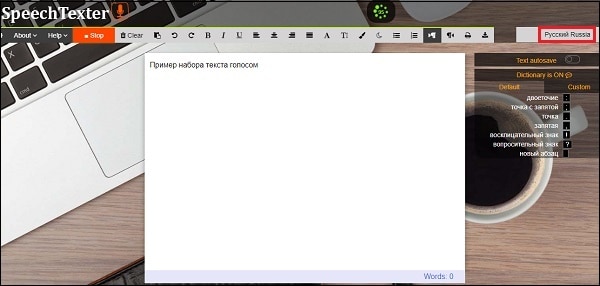
Онлайн-расширения для браузера Chrome
Также стоит упомянуть расширения «Голосовой ввод» и «Голосовой ввод» для браузера Chrome. Установив их в веб-браузере, вы можете в любой момент активировать их и надиктовать текст в нужное поле браузера, текстового редактора или другого инструмента вашей операционной системы.
Для работы с расширением необходимо предварительно выбрать язык голосового ввода (обычно доступен в настройках расширения). Затем поместите курсор туда, где должен быть ваш текст, щелкните правой кнопкой мыши, а затем включите параметр для запуска функций расширения (например, «Голосовая панель»). Осталось продиктовать нужные предложения и сохранить их (отправить получателю).
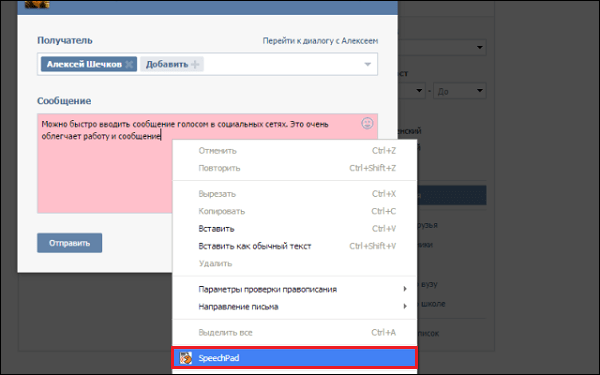
Чтобы активировать функциональность расширения, щелкните правой кнопкой мыши и выберите вариант запуска функциональности расширения
Как включить голосовой набор текста на Андроид
- Скачайте с Play Market и установите Gboard. На многих устройствах Android эта клавиатура установлена по умолчанию.
- По умолчанию функция голосового ввода уже должна быть включена. Но на всякий случай проверьте: вызовите клавиатуру в любом месте, нажмите на значок шестеренки и перейдите в меню «Голосовой ввод». Внутри, около соответствующего пункта, должен быть активированный ползунок.
- Запускаем приложение, где нужно что-то продиктовать и открываем клавиатуру. В правом верхнем углу есть значок микрофона. Нажимаем на нее и начинаем четко и раздельно произносить нужные слова. Если вы впервые используете голосовой ввод, вам может потребоваться разрешить Gboard записывать звук.
- Продиктованные слова автоматически появятся в текстовом поле. Чтобы остановить запись, прекратите говорить или снова щелкните значок микрофона. Теперь осталось только отшлифовать текст: поставить знаки препинания или заменить неправильно «услышанные» слова.
Голосовой ввод в WhatsApp и других службах обмена мгновенными сообщениями очень помогает, но с GBoard он будет работать везде, где есть обычный ввод текста.
Какие настройки доступны при распознавании голоса Андроидом
Настроить стандартный голосовой ввод на Android можно в меню «Язык и ввод», попасть в которое можно через «Настройки», либо нажав настройку «шестеренка» непосредственно в появившемся после нажатия микрофона меню (обычно настройка расположенный слева от слова «Говорить»).
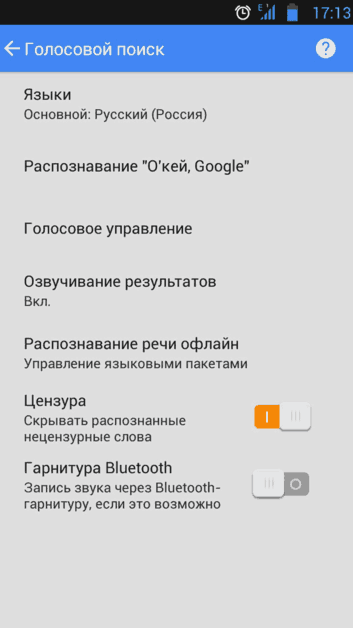
Настройте распознавание речи. Здесь вы можете сделать следующее:
- Выберите язык. Распознавание также доступно офлайн, но по умолчанию у вас будет установлен только русский язык (или русский + английский). Для других языков функция будет работать только при подключении к Интернету или при загрузке нужных языков. Вы можете скачать необходимые языковые пакеты в меню настроек языка и ввода, нажав «Распознавание речи в автономном режиме».
- Настройте подтверждение «ОК Google». После установки этого пункта вы сможете использовать менеджер поисковой системы с открытым Google, просто сказав «Окей, Google». А потом нужно сказать, что нужно найти в поисковике.
- Включите возможность управлять своим голосом с проводной гарнитуры или устройств Bluetooth.
- Настройте распознавание ненормативной лексики. Программа автоматически активирует пункт «Скрыть распознанные нецензурные слова».
- Включите или выключите звук результатов в стандартном режиме или в режиме подключенных наушников.
Правильно настроенный голосовой набор принесет больше пользы и порадует своим функционалом.
Лучшие приложения голосового набора на Андроид
Gboard — не единственная клавиатура с голосовым вводом. Среди проверенных альтернатив можно назвать следующие программы.
Fleksy
Она существует уже давно, в 2014 году вошла в Книгу рекордов Гиннесса как самая быстрая мобильная клавиатура в мире. Из его преимуществ:
- поддерживаются расширения: например, можно добавить панель с гифками и эмодзи;
- имеется гибкая настройка раскладки: доступно несколько десятков тем и размеров клавиатуры;
- вы можете создавать быстрые кнопки, связывая их с часто встречающимися словами.
Яндекс.Клавиатура
Он существует уже давно, но голосовой набор и многие современные функции появились позже, чем у конкурентов. Как и Gboard, клавиатура Яндекса имеет встроенный переводчик, поддерживает обмен, смайлики-гифки-эмодзи-стикеры и голосовой ввод. Вы можете подстраиваться под свой стиль общения, составляя собственный «словарь» из необычных словосочетаний и полных предложений.
Другие приложения
Помимо Gboard, Flexy и Яндекс, в Google Play можно найти и другие варианты клавиатур для голосового набора. Однако нормальных среди них мало: то распознавание плохо работает, то нет русского языка, то страдает другой функционал. Поэтому лучше выбирать из вариантов, которые мы перечислили.
А если вас интересует, как печатать заметки на телефоне голосом, то выбор будет намного шире. Evernote, Speechnotes, Speechpad, dSpeechtexter, T2S и многие другие сервисы для создания заметок имеют эту функцию.
Gboard
Конечно, мы не могли не включить в этот список Google Signature Keyboard. Возможно, вам даже не потребуется устанавливать какие-либо дополнительные программы на телефон. Многие устройства Android имеют клавиатуру Google по умолчанию, а устройства без Gboard доступны в магазине Google Play.
Хотя приложение Gboard в первую очередь предназначено для физического письма, оно также поддерживает транскрипцию речи в текст. Кстати, эта функция Gboard работает очень хорошо, так как использует всю мощь Google. Приложение также поддерживает несколько языков и может быть загружено для автономного использования и более быстрого голосового набора. Gboard также бесплатен, и его должно быть более чем достаточно для ваших нужд. Это определенно один из лучших конвертеров аудио в текст на Android.
Evernote
Вот еще одно приложение, возможности которого сложно переоценить. Evernote — одно из самых популярных приложений для создания заметок, которое, среди прочего, поддерживает преобразование речи в текст. В этом приложении есть много других возможностей и функций на все случаи жизни, поэтому всем, кто часто делает заметки, Evernote обязателен к прочтению. Базовые функции Evernote бесплатны, а за остальные придется платить 219 рублей в месяц или 1989 рублей в год.
Speechnotes
Разработчик Speechnotes утверждает, что это бесплатная альтернатива более дорогим конвертерам аудио в текст на рынке. Speechnotes использует для своей работы серверы Google и поэтому распознает речь не хуже, чем сам Gboard. Приложение может работать в режиме диктовки несколько часов подряд, а также позволяет редактировать сгенерированный текст даже во время диктовки.
Speechnotes можно загрузить и использовать бесплатно, но в бесплатной версии есть реклама. Чтобы избавиться от рекламы и иметь возможность настраивать интерфейс приложения, вам потребуется приобрести Speechnotes за 499 рублей или оформить подписку за 69 рублей в месяц. Во втором случае предоставляется бесплатный пробный период на 7 дней.
Speechtexter
Это приложение больше полагается на подключение к сети, чем остальные, но оно также работает на основе данных Google и прекрасно работает, если с Интернетом все в порядке. Что делает Speechtexter особенным, так это наличие собственного словаря, куда вы можете вводить сокращения и транскрипции для них, а затем использовать их во время диктовки. Speechtexter содержит рекламу, но благодаря этому он полностью бесплатен.
T2S
И последнее, но не менее важное в нашем списке — T2S. Это приложение изначально было разработано для преобразования речи в текст. Вы также можете экспортировать созданную голосовую заметку в аудиофайл и прочитать выделенный текст вслух в браузере из любого места. T2S бесплатен, но содержит рекламу.
Можно ли передать надиктованный текст с телефона на компьютер?
Надиктованный текст можно передать на компьютер. Для этого воспользуйтесь статьей, в которой показано, как это сделать. В нем подробно описаны 6 способов передачи файлов.
Если вам срочно нужно перенести созданный текст с телефона на компьютер, мы воспользуемся специальным приложением Clipsync. Установите его на телефон (скачать с Google Play) и на компьютер одновременно.
Запустите приложение на телефоне и компьютере. Тогда напишите любой текст на свой телефон через эту программу. Затем скопируйте и вставьте его, например, в текстовый редактор Word на компьютере.
Плюсы надиктовки текста через телефон для блогерства
Поговорим о преимуществах диктовки текста перед телефоном. Подумайте, как этот бизнес-подход поможет ведению блога:
- экономия времени: не нужно писать статьи вручную;
- возможность писать много статей в день;
- возможность работать с телефона везде;
- возможность записать большое количество аудио и отправить его без текста другому пользователю.
Те, кто воспользовался инструментом, найдут в нем больше плюсов. Мы перечислили самые важные из них.
Как отключить голосовой ввод на андроид и включить клавиатуру
✅ Если вы один из тех счастливчиков, которые не могут написать сообщение на телефоне, потому что при наборе улетает ваш голосовой помощник Google, то сейчас мы прокачаем вас в область знаний дополнительных возможностей и функций вашего телефона)))
Ну а теперь приступим к практике! (кто не любит читать листайте вниз, там есть видеоинструкция)
Для начала давайте убедимся, что у нас есть стандартная клавиатура (в моем случае она была полностью удалена из телефона), для этого выполните действия:
- Зайдите в настройки телефона в системном меню
- Затем найдите меню «Языки и ввод
- Далее загляните в список меню «Клавиатура и методы ввода» и выберите пункт меню «Виртуальная клавиатура
- Вам повезло, если у вас есть два варианта в списке: голосовой ввод Google и клавиатура Google Gboard
- Чтобы включить обычную клавиатуру, выберите Gboard и наслаждайтесь складыванием qwerty при вводе любого текста
Почему пропал голосовой ввод на Андроид
Для начала вспомним, что собой представляет голосовой ввод на смартфоне. Это поиск Google, который вызывается фразой «Окей, Google». Произнеся эти слова, владелец устройства открывает окно голосового помощника, готового обработать запрос пользователя. Также голосовой ввод вызывается через клавиатуру GBoard и работает аналогичным образом.
Теперь о причинах, из-за которых функция не работает:
- неисправный микрофон;
- подключение к Интернету отсутствует;
- отключить функцию;
- неправильные настройки;
- устаревшая версия Android;
- ошибки в работе программ;
- активация функции энергосбережения.
Несмотря на то, что возможных причин проблемы множество, ошибка устраняется всего за пару минут.
Как исправить проблему
Поскольку проблемы с голосовым поиском могут возникать по разным причинам, невозможно найти единственное решение проблемы. Однако можно дать ряд рекомендаций, основанных на факторах, которые потенциально могут повлиять на возникновение ошибки.
Проблемы с микрофоном
В первую очередь важно проверить работоспособность микрофона, ведь именно он распознает ваш голос при голосовом поиске. Вы можете сделать это, позвонив или записав голосовое сообщение одному из ваших контактов. Также вы можете попробовать записать свой голос через встроенный диктофон или любое другое подобное приложение.
Обратите внимание, что при использовании проводных или беспроводных гарнитур запись будет осуществляться через микрофон гарнитуры, а не смартфона. Если проблема с записывающим оборудованием подтвердится, единственный способ восстановить функцию «Окей, Гугл» — заменить микрофон.
Интернет-подключение
Обратите внимание, что функция голосового поиска работает только при наличии подключения к Интернету. Это может быть мобильное или Wi-Fi соединение. Для активации подключения необходимо нажать соответствующие кнопки «Передача данных» и «Wi-Fi» в центре управления (шторке уведомлений).
Также проверьте его работу, открыв любую страницу в браузере. Если получается, что сайты не открываются, значит, нет подключения к интернету. Это может быть связано с недостатком средств на личном счету или с техническими работами на линии.
Включение команды
Помните, что чаще всего владельцы смартфонов пользуются опцией через «Окей, Гугл». Если указанная команда не работает и голосовой помощник не запускается, выполните следующие действия:
- Запустите приложение Google».
- Авторизуйтесь и перейдите в «Настройки», а затем в «Google Ассистент».
- Откройте вкладку «Помощник», а затем «Телефон».
- Включите ползунок, чтобы включить опцию.
- Примите пользовательское соглашение и зарегистрируйте команду «OK Google», если вы еще этого не сделали.
В дополнение к шагам, описанным выше, также рекомендуется проверить функциональность голосового поиска:
- Откройте Настройки в приложении Google.
- Перейдите в раздел «Голосовой ввод», а затем — «Голосовой подбор».
- Активируйте ползунок «Окей, Google».
Не забудьте также проверить другие функции, доступные в этом меню. Любые ограничения, установленные в настройках Voice Match, могут блокировать работу Google Assistant и ввод запросов голосового поиска.
Ошибки в настройках
Прописав команду «ОК, Google», пользователь мог неправильно воспроизвести фразу, так что телефон потом перестал ее распознавать. В такой ситуации нужно перерегистрировать голосовой поиск:
- Откройте настройки приложения Google и перейдите в раздел «Голосовой ввод».
- Откройте вкладку «Голосовой матч».
- Отключите пункт «Google Ассистент», а затем снова включите его, чтобы перезаписать команду.
Также проблема может быть связана с неправильными настройками. В данном случае речь идет о языковых параметрах:
- Запустите приложение Google и откройте его настройки.
- Перейдите в раздел «Голосовой ввод».
- Откройте вкладку «Языки» и отметьте вариант языка, на котором вы планируете вводить голосовые подсказки. Нажмите кнопку «Сохранить».
- Во вкладке «Голосовые результаты» выберите опцию «Все голосовые запросы».
Вы также можете настроить функцию для работы в автономном режиме, то есть без подключения к Интернету. Для этого в своих настройках перейдите в раздел «Распознавание речи офлайн» и скачайте необходимый пакет.
Устаревшая версия ПО
Возможно, на вашем смартфоне проблемы с голосовым поиском из-за использования устаревшей версии приложения, отвечающего за его работу. Поэтому мы предлагаем сделать следующее:
- Запустите Плей Маркет.
- Откройте страницу приложения Google Assistant».
- Нажмите кнопку «Обновить».
Если вместо «Обновить» вы видите кнопку «Открыть», значит, на вашем телефоне установлена последняя версия программного обеспечения и вам не нужно его обновлять.
Ошибки в работе приложений
Проблема может быть связана с кратковременным сбоем в приложении Google или приложении Google Assistant. В такой ситуации рекомендуется перезагрузить смартфон или очистить кеш и данные программы по инструкции:
- Откройте настройки гаджета.
- Перейдите в раздел «Приложения».
- Выберите интересующую вас программу.
- Нажмите кнопку «Очистить кэш», а затем нажмите «Очистить данные».
Обратите внимание, что при нажатии первой кнопки удаляются временные файлы, а при нажатии второй кнопки удаляются постоянные. То есть, если вы подтвердите удаление данных, вам придется повторно авторизоваться в приложениях Google.
Настройки энергосбережения
Чтобы вы могли использовать голосовой ввод в любое время, Google Assistant должен работать в фоновом режиме. Обычно так и происходит, но при включенном режиме энергосбережения происходит сбой большинства фоновых процессов, в том числе «Окей, Гугл». Так что не забудьте отключить его:
- Откройте настройки смартфона.
- Перейдите в раздел «Аккумулятор» или «Батарея» (он может называться по-разному в зависимости от производителя и конкретной модели смартфона).
- Нажмите кнопку с тремя точками и выберите «Режим энергосбережения».
- Переместите ползунок в положение «выключено.».
Теперь функция должна работать и при необходимости можно настроить сценарии работы режима энергосбережения. В частности, вы можете сделать так, чтобы он включался или не включался автоматически при достижении определенного уровня заряда.
Отсутствие поддержки
Наконец, проблемы с голосовым поиском могут быть связаны с отсутствием поддержки сервиса. Это относится к устройствам под управлением Android 4.0 и более ранних версий. Однако проблема также может быть просто вызвана тем, что на вашем устройстве установлена более старая версия операционной системы, таким образом:
- Откройте настройки устройства.
- Перейдите в «О телефоне», а затем в «Обновление ПО».
- Нажмите кнопку «Проверить наличие обновлений».
Если обновление будет найдено, смартфон предложит его скачать, а потом установить. Если нет обновлений, не волнуйтесь. Это означает, что вы используете последнюю версию операционной системы для вашего устройства.
